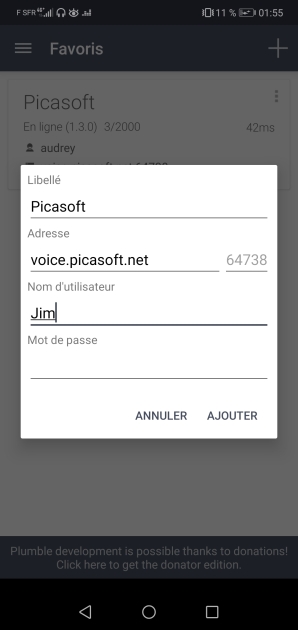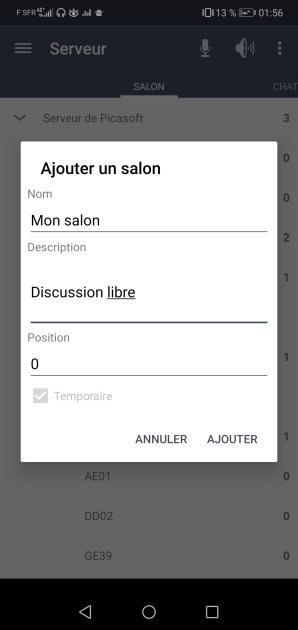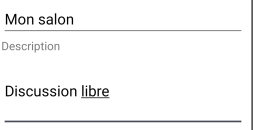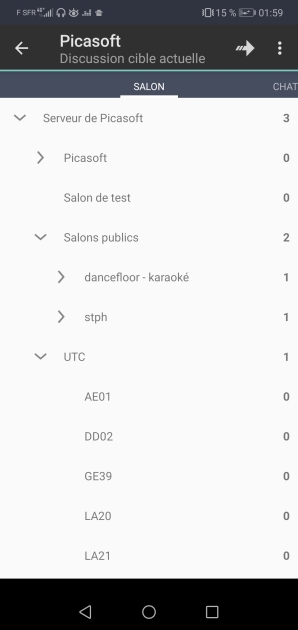Sur téléphone
L'application Plumble (Android)⚓
L'application Plumble vous permet d'utiliser Mumble sur votre téléphone.
Ajouter le serveur de Picasoft⚓
Une fois l'application installée et lancée, touchez le + en haut à droite de l'écran. Renseignez ensuite les champs comme suit, puis cliquez sur Ajouter.
ExempleParamètres du serveur Picasoft⚓
- Libellé (libre) : Le nom à donner à ce serveur (par exemple Picasoft)
- Adresse : voice.picasoft.net
- Port : 64738
- Nom d'utilisation (libre) : Le nom sous lequel vous souhaitez apparaître sur le serveur
- Mot de passe : Laisser le champ vide
Écran
Créer un salon⚓
Touchez le salon dans lequel vous souhaitez créer un salon. Touchez ensuite sur les trois points en haut à droite de l'écran. Renseignez les champs comme suit, puis cliquez sur Ajouter.
Écran
Rejoindre un salon⚓
Touchez le salon que vous souhaitez rejoindre, puis touchez la flèche en haut à droite de l'écran.
Rejoindre un salon avec un mot de passe⚓
Pour saisir le mot de passe d'un salon protégé, appuyez sur ☰ , puis sur Jetons d'accès. Entrez le mot de passe dans le champ Ajouter un jeton d'accès (tout en bas). Appuyez finalement sur + pour valider le mot de passe.
ConseilAppuyer-pour-parler⚓
Par défaut, Mumble active votre micro lorsqu'il détecte une activité vocale. Il est cependant conseillé de choisir la configuration Appuyer-pour-parler (cf. Bonnes pratiques).
Appuyez sur ☰, puis sur Paramètres, Audio et cochez la case Activer le mode “Appuyer pour parler”.
Truc & astuceGarder l'écran allumé quand Plumble est activé⚓
Il est utile de maintenir son écran allumé lorsque Plumble est activé, surtout si vous utilisez la fonction Appuyer-pour-parler.
Pour garder l'écran allumé, appuyez sur ☰, puis sur Paramètres, Général et cochez la case Rester activé.